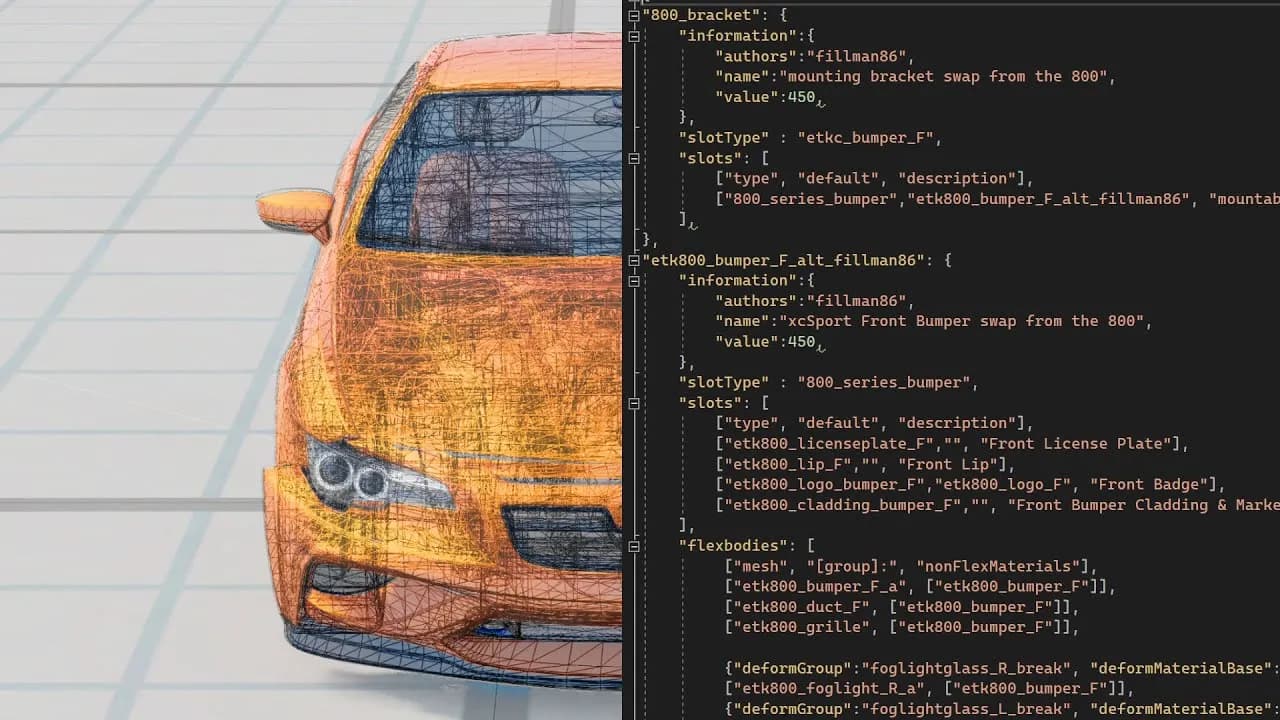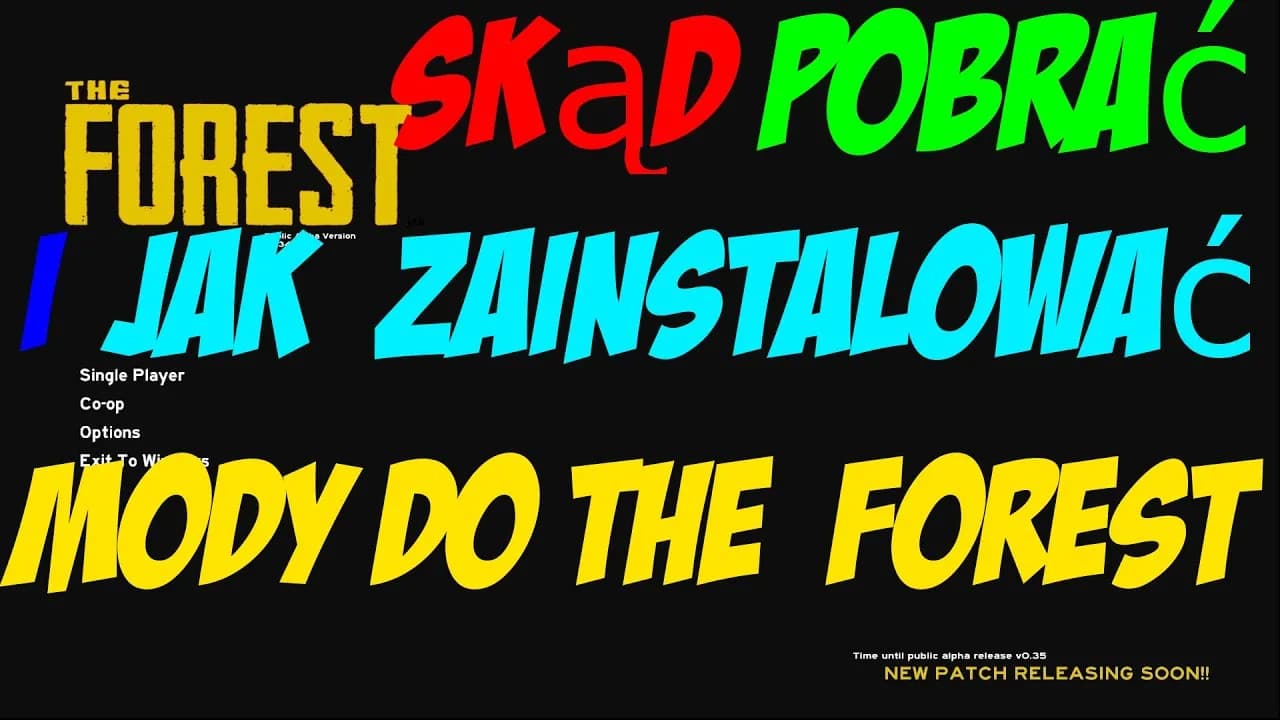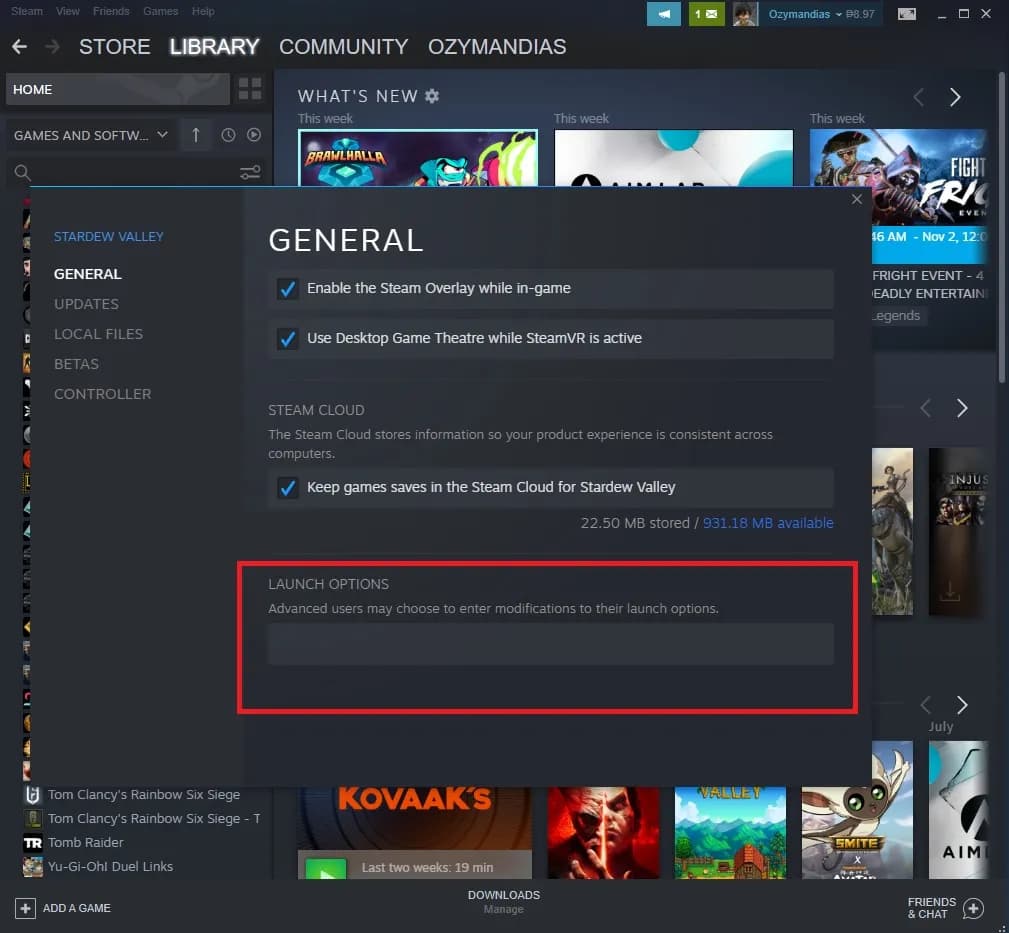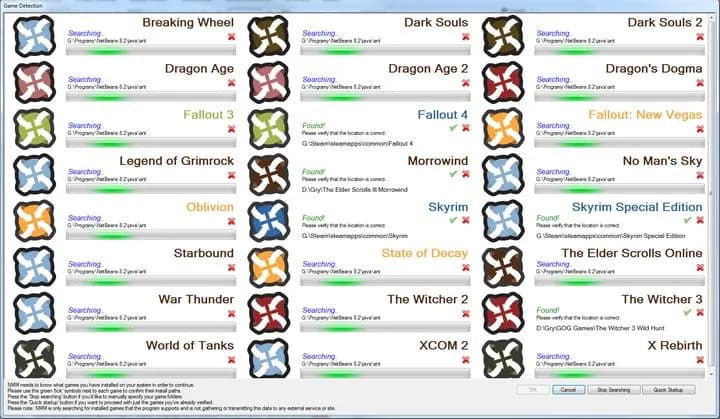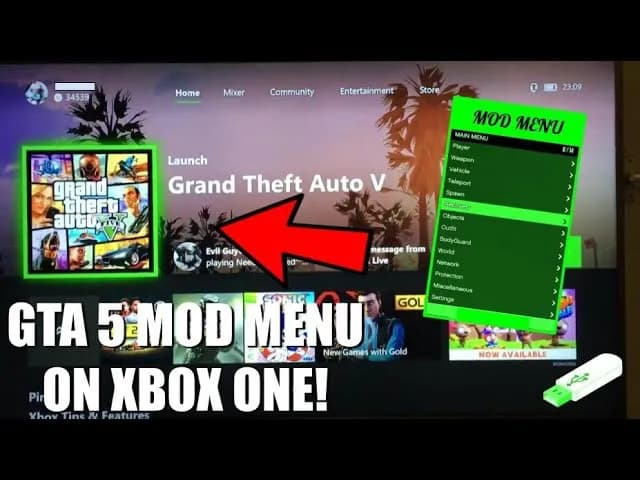BeamNG.drive to popularna gra symulacyjna, która pozwala na realistyczne doświadczenia jazdy i eksperymentowanie z różnymi pojazdami. Jednak prawdziwa magia tej gry tkwi w możliwości dodawania modyfikacji, które znacząco rozszerzają jej funkcjonalność. W tym poradniku dowiesz się, jak wgrać mody do BeamNG bez błędów i problemów.
Instalacja modów może wydawać się skomplikowana, ale dzięki naszemu przewodniku krok po kroku, proces ten stanie się prosty i intuicyjny. Omówimy, gdzie znaleźć bezpieczne mody, jak je zainstalować oraz jak uniknąć typowych problemów, które mogą pojawić się po drodze. Bez względu na to, czy jesteś początkującym, czy doświadczonym graczem, ten poradnik pomoże Ci w pełni wykorzystać potencjał gry.
Kluczowe wnioski:- Mody do BeamNG można pobrać z Oficjalnego Repozytorium lub Oficjalnego Forum gry.
- Pliki modów należy umieścić w folderze BeamNG.drive/mods, który znajduje się w dokumentach użytkownika.
- Po uruchomieniu gry, mody można aktywować w menu Mods pod klawiszem Esc.
- Aby użyć moda, wystarczy załadować świat, wybrać pojazd z menu Vehicles i kliknąć Spawn New.
- Przed instalacją modów warto sprawdzić ich kompatybilność z aktualną wersją gry.
Jak przygotować się do instalacji modów do BeamNG
Zanim zaczniesz wgrać mody do BeamNG, upewnij się, że Twój komputer spełnia wymagania systemowe. Gra powinna działać płynnie, aby uniknąć problemów z ładowaniem modyfikacji. Sprawdź również, czy masz wystarczająco miejsca na dysku, ponieważ niektóre mody mogą zajmować sporo przestrzeni.
Przed instalacją modów warto wykonać kopię zapasową plików gry. Dzięki temu, w przypadku błędów, zawsze możesz przywrócić oryginalną wersję. Skopiuj folder z grą w bezpieczne miejsce lub użyj narzędzi do tworzenia kopii zapasowych. To proste zabezpieczenie może zaoszczędzić Ci wiele frustracji.
Gdzie znaleźć bezpieczne mody do BeamNG
Najbezpieczniejszym źródłem modów do BeamNG jest Oficjalne Repozytorium gry. Znajdziesz tam sprawdzone modyfikacje, które są regularnie aktualizowane i testowane pod kątem kompatybilności. To idealne miejsce dla początkujących, którzy chcą uniknąć problemów z nieoficjalnymi plikami.
Innym godnym zaufania źródłem jest Oficjalne Forum BeamNG. Społeczność graczy dzieli się tam własnymi modyfikacjami, a wiele z nich jest dokładnie opisanych i ocenianych przez innych użytkowników. Pamiętaj jednak, aby zawsze sprawdzać komentarze i oceny przed pobraniem.
Jak sprawdzić kompatybilność modów z wersją gry
Przed pobraniem moda upewnij się, że jest on zgodny z Twoją wersją gry. Informacje o kompatybilności znajdziesz w opisie modyfikacji na stronie pobierania. Jeśli nie jesteś pewien, sprawdź datę ostatniej aktualizacji moda i porównaj ją z wersją gry.
Niekompatybilne mody mogą powodować błędy, takie jak brakujące tekstury lub awarie gry. Jeśli napotkasz problemy, spróbuj znaleźć aktualizację moda lub skontaktuj się z jego autorem. Warto również przeczytać sekcję FAQ na forum, gdzie często znajdują się rozwiązania typowych problemów.
- Oficjalne Repozytorium BeamNG – bezpieczne i sprawdzone mody.
- Oficjalne Forum BeamNG – społeczność dzieląca się modyfikacjami.
- BeamNG Mods Hub – zbiór popularnych modów w jednym miejscu.
- ModLand – strona z szeroką ofertą modyfikacji do różnych gier.
- Nexus Mods – platforma z modami do wielu gier, w tym BeamNG.
Czytaj więcej: Nintendo Switch Zelda Edition: Co musisz wiedzieć przed kupnem?
Jak wgrać mody do BeamNG krok po kroku
Pierwszym krokiem, aby wgrać mody do BeamNG, jest znalezienie folderu z modyfikacjami. Domyślnie znajduje się on w lokalizacji C:\Users\NAZWA_UŻYTKOWNIKA\Documents\BeamNG.drive\mods. Jeśli nie możesz go znaleźć, sprawdź folder %appdata%\local\BeamNG.drive\mods.
Po pobraniu moda, rozpakuj pliki ZIP, jeśli są spakowane. Następnie skopiuj cały folder moda do folderu mods w dokumentach. Upewnij się, że nie zmieniasz struktury folderów wewnątrz moda, ponieważ może to spowodować błędy w grze.
Po skopiowaniu plików, uruchom grę i sprawdź, czy modyfikacja została poprawnie zainstalowana. Wciśnij klawisz Esc, przejdź do menu Mods i upewnij się, że nowy mod pojawił się na liście. Jeśli tak, oznacza to, że wszystko działa prawidłowo.
Jak aktywować mody w grze BeamNG
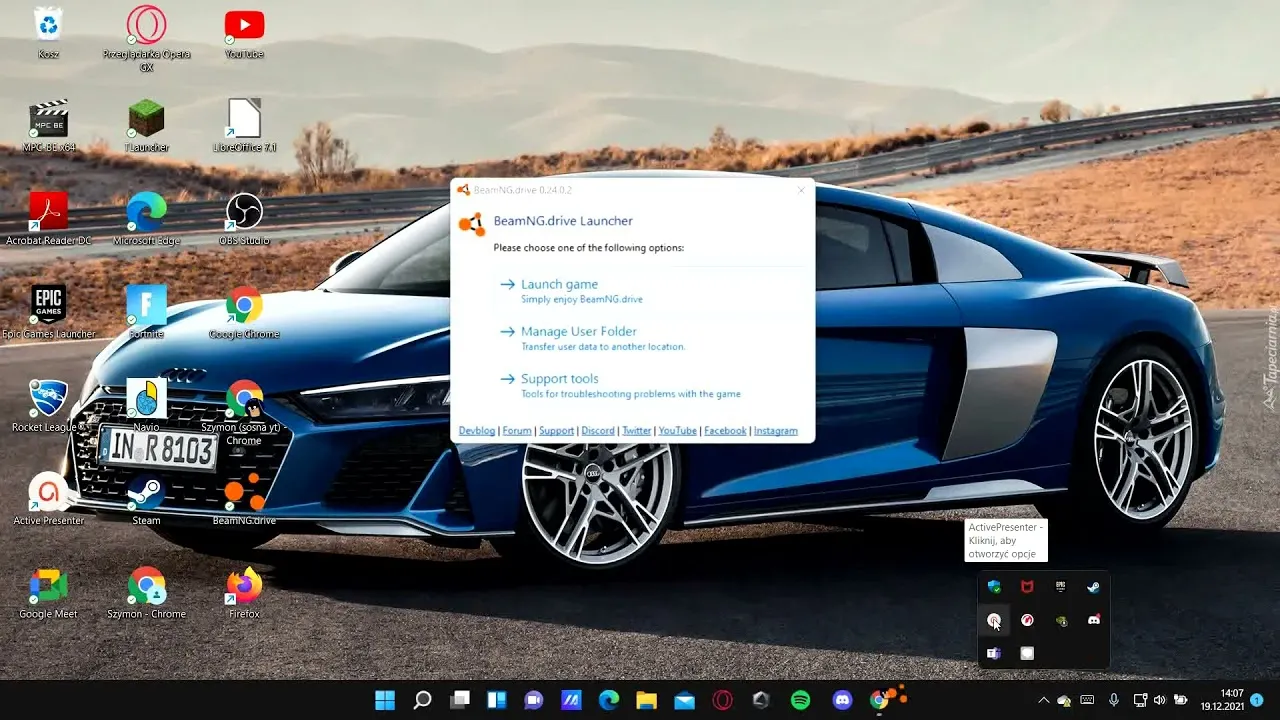
Aby aktywować mody, otwórz menu Mods w grze. Znajdziesz tam listę wszystkich zainstalowanych modyfikacji. Kliknij na nazwę moda, aby go włączyć. Pamiętaj, że niektóre mody mogą wymagać restartu gry, aby działały poprawnie.
Po aktywacji moda, przejdź do świata gry i sprawdź, czy mod działa. Wciśnij Esc, wybierz Vehicles, a następnie Spawn New, aby znaleźć nowe pojazdy lub elementy dodane przez modyfikację. Jeśli mod nie działa, sprawdź, czy jest poprawnie zainstalowany i czy jest zgodny z wersją gry.
Jak używać modów w BeamNG: porady dla początkujących
Używanie modów w BeamNG jest proste, ale warto znać kilka podstawowych zasad. Po załadowaniu świata, przejdź do menu pojazdów i wybierz nowy pojazd dodany przez mod. Możesz również eksperymentować z różnymi ustawieniami, aby dostosować mod do swoich preferencji.
Jeśli napotkasz problemy, takie jak brakujące tekstury lub awarie gry, spróbuj wyłączyć mod i sprawdzić, czy problem znika. Często pomaga również aktualizacja moda lub gry do najnowszej wersji. W razie wątpliwości, skonsultuj się z opisem moda na stronie pobierania.
| Krok | Windows | Mac |
| Lokalizacja folderu mods | C:\Users\NAZWA_UŻYTKOWNIKA\Documents\BeamNG.drive\mods | /Users/NAZWA_UŻYTKOWNIKA/Documents/BeamNG.drive/mods |
| Aktywacja moda | Menu Mods → Włącz mod | Menu Mods → Włącz mod |
| Użycie moda | Vehicles → Spawn New | Vehicles → Spawn New |
Bezproblemowa instalacja modów do BeamNG krok po kroku
W tym artykule pokazaliśmy, jak wgrać mody do BeamNG w prosty i bezpieczny sposób. Kluczowym krokiem jest znalezienie folderu mods w dokumentach użytkownika i skopiowanie tam plików modyfikacji. Dzięki temu unikniesz błędów związanych z nieprawidłową instalacją.
Omówiliśmy również, jak aktywować mody w grze poprzez menu Mods i jak korzystać z nowych pojazdów czy elementów dodanych przez modyfikacje. Wskazaliśmy, że kompatybilność modów z wersją gry jest kluczowa, aby uniknąć problemów, takich jak brakujące tekstury czy awarie.
Podsumowując, dzięki naszemu przewodniku każdy gracz może łatwo rozszerzyć możliwości BeamNG, korzystając z modów. Pamiętaj jednak, aby zawsze pobierać mody z zaufanych źródeł i regularnie sprawdzać ich aktualizacje.